Dette er en guide for hvordan man oppretter en overvåkningsliste.
Overvåkningsliste kan være hjelpsomt for å samle bedriftene du bryr deg om, og gjør at du kan se en samling av hendelser for bedriftene og for å få e-post utsendinger om bedriftene (digests).
¶ Før du starter
Før du starter kan det være kjekt å ha et excel dokument klart med organisasjonsnumre til bedriftene.
¶ Lag overvåkningsliste.
Gå til overvåkningsliste siden ved å trykke "overvåkningsliste" øverst på nettsiden.
Velg "Lag overvåkningsliste".
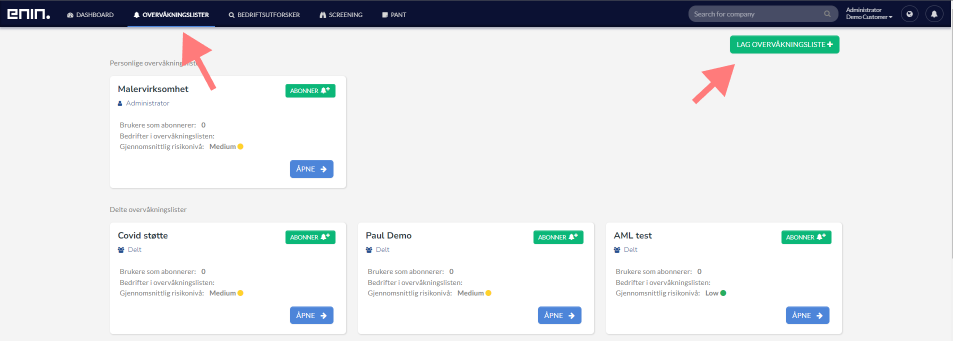
¶ Steg 1: Generell informasjon
Her kan du gi overvåkningslisten din et navn, og sette den til å være delt eller personlig.
Gi overvåkningslisten et navn og velg mellom personlig eller delt. Trykk "Neste"
Hvis overvåkningslisten din er hovedsakelig til deg selv, sett den til personlig, hvis flere i organisasjonen vil ha nytte av å bruke den i systemet, sett den til delt.
Vær oppmerksom på at ingen av overvåkningslistene er faktisk private, andre som du deler konto med kan finne listen din og se på innholdet, men de kan ikke legge til eller fjerne selskaper.
¶ Steg 2: Importer selskap
Her kan du velge å laste opp en Excel-fil med bedrifter. Du kan også legge til bedrifter manuelt senere, ved å søke. Vi anbefaler hvis du har en stor liste å laste opp bedriftene. Hvis ikke, trykk skip og hopp til Steg 7
¶ Excel-fil
Enin kjenner igjen organisasjonsnumre og kan linke de i systemet.
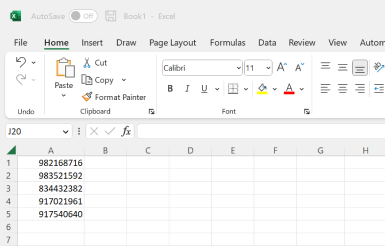 Det er viktig at excel dokumentet ikke er for stort, dvs. det bør ikke overstiger 0.5 mb.
Det er viktig at excel dokumentet ikke er for stort, dvs. det bør ikke overstiger 0.5 mb.
Trykk “Velg en fil” eller dra filen inn.
.png)
- Hvis du får beskjed om at dokumentet er for stort kan det være fordi du har flere tomme kolonner, eller annen data som bruker opp plassen, prøv å lag et nytt excel dokument og lim inn kun organisasjonsnumrene alene.
Du vil nå kunne velge excel ark og land. Systemet prøver å gjette, men du kan endre det hvis det er feil.
¶ Sett kolonne og excel ark
Du må fortelle systemet hvilken kolonne organisasjonsnumrene er lagret.
I mitt tilfelle heter arket "Companies", og det er norske bedrifter. Og organisasjonsnumrene ligger i kolonne B. Det er også en overskrift i kolonne B, men den vil systemet ignorere, da den ikke blir gjenkjent som et org nr.
Etter du har gjort dette vil du se de første 1000 radene. Hvis alt ser OK ut trykk neste
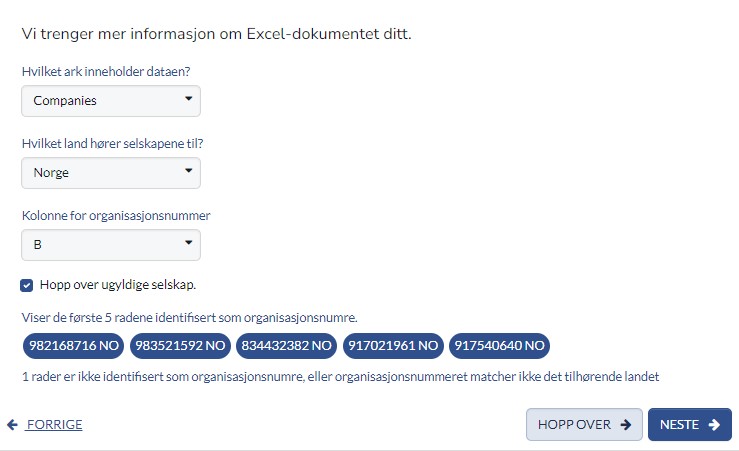
¶ Steg 3: Se over overvåkningsliste
Tilslutt ser du et sammendrag over bedriftene og du kan, om ønskelig manuelt legge til flere bedrifter ved hjelp av søk øverst til høyre. Dette kan du også gjøre senere om ønskelig. Om du er fornøyd, trykk "Create watchlist".
Gratulerer, du har nå laget en overvåkningsliste. Hvis ønskelig kan du sette opp en "digest schedule" for å få e-poster når det skjer noe med bedriftene i listen din.
¶ Abonner på hendelser
Trykk "Abonner" på overvåkningslisten, velg "Create new digest schedule".
¶ Risiko eller salg
Her må du velge om du er mest interessert i risiko eller salg. Hvis du både er interessert i positive og negative hendelser kan du velge salg.
¶ Relevans: Veldig lav - veldig høy
Her velger du hvor relevant en hendelse må være for at du skal få den på epost.
Vi anbefaler som regel "medium", men hvis du har en veldig stor liste kan det være du ønsker å sette "høy" eller "veldig høy".
Hvis du velger "lav" får du også agurknyheter, velger du "veldig lav" kan du også få hendelser hvor bedriften bare er nevnt i en bisetning om noe veldig irrelevant.
Trykk "Next", og deretter "Create digest schedule and subscribe".
Gratulerer! Du vil da få første epost førstkommende fredag, om hele ukens hendelser.
¶ Aktivere betalingsanmerkninger for overvåkningsliste (tilleggspakke)
Hvis du har tilgang til betalingsanmerkninger kan du aktivere betalingsanmerkninger, og abonnere på betalingsanmerkninger for en overvåkningsliste.
Åpne overvåkningslisten du ønsker å aktivere.
¶ Aktivere betalingsanmerknigner for overvåkningslisten
Trykk "innstillinger" under "betalingsanmerkninger" velg "Slå på".
.png)
¶ Lag abonnement for betalingsanmerkninger
- Trykk på "Digest plan" fanen under overvåkningslisten.
- Velg "Create new digest schedule".
- Følg stegene til du har laget en plan, det har ikke noe å si hva du velger her, vi skal overskrive det etterpå.
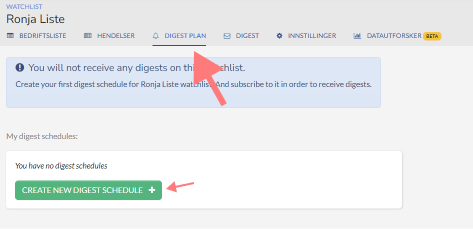
- Etter planen er laget må du refreshe vinduet, så du ser planen du lagde. Du skal nå se den nye planen du lagde.
- Trykk "Edit digest schedule", finn "Include only these events" og velg "Edit list".
.png)
Du får nå en stor liste med hendelser du kan velge å abonnere på.
- Scroll til du finner "Betalingsanmerkning" og huk av for "annet" under Kredinor og Intrum. (Du kan også trykke CTRL + F og søk etter "Betalingsanmerkning").
.png)
Scroll nederst og trykk "Update". Du vil nå se at "include only these events" blir fylt med hendelser. Trykk deretter "update digest schedule".
.png)
Du vil nå få epost hver fredag med eposter om betalingsanmerkninger.
Hvis overvåkningslisten er delt kan flere abonnere på samme digest hvis de har riktig rolle tilgang.